



  |   |
| • | Para o Windows® XP/Windows Vista® São instalados dois controladores (drivers) de scanner. Um controlador (driver) de scanner compatível com TWAIN (Consulte Escaneando um documento utilizando o controlador (driver) TWAIN) e um controlador (driver) Windows® Imaging Acquisition (WIA) (Consulte Escaneando um documento utilizando o controlador (driver) WIA (Para o Windows® XP/Windows Vista®)). Usuários do Windows® XP e Windows Vista® podem escolher qualquer um dos dois ao escanear documentos.
|
| 1 | Coloque seu documento no aparelho. | ||||||||||||
| 2 | Para escanear um documento, inicie o software ScanSoft™ PaperPort™ 11SE que foi instalado durante a instalação do MFL-Pro Suite. | ||||||||||||
| 3 | Clique em Arquivo, depois em Digitalizar ou obter foto. Você poderá também clicar o botão Digitalizar ou obter foto. O painel Digitalizar ou obter foto aparecerá no lado esquerdo da tela. | ||||||||||||
| 4 | Clique no botão Selecionar. | ||||||||||||
| 5 | Selecione o scanner que você está utilizando na lista Scanners disponíveis. | ||||||||||||
| 6 | Assinale a caixa de diálogo Exibir caixa de diálogo do scanner no painel Digitalizar ou obter foto. | ||||||||||||
| 7 | Clique em Digitalizar. Será exibida a caixa de diálogo Configuração do scanner. | ||||||||||||
| 8 | Se necessário, ajuste as seguintes configurações na caixa de diálogo de Configuração do Scanner:
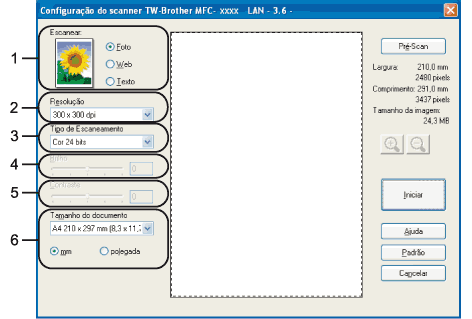 | ||||||||||||
| 9 | Clique Iniciar. Quando concluir o escaneamento, clique em Cancelar para voltar para a janela do PaperPort™ 11SE.
|
  |   |